Total Commander je velmi užitečný program pro práci se soubory a složkami v operačním systému. Uživatelé možná budou muset zobrazit některá data ve skrytých souborech a složkách, ale někteří neví, jak na to.
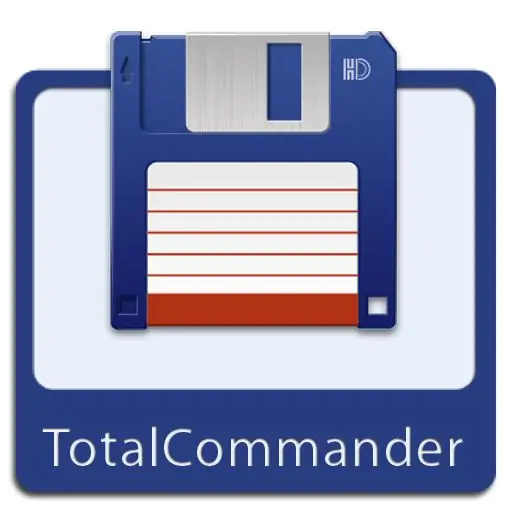
Pomocí aplikace Total Commander, která je správcem souborů, mohou uživatelé snadno provádět různé změny v systému (například přidávat, prohlížet, mazat, přenášet soubory a složky). Samotné rozhraní programu je extrémně jednoduché, díky čemuž se s ním dokáže vyrovnat naprosto kdokoli.
Má dvě pracovní oblasti, se kterými můžete snadno a rychle přenášet a prohlížet data na jednom místním disku a jiném. Díky svým širokým možnostem získal obrovské uznání mezi uživateli osobních počítačů. Uživatel může někdy potřebovat zobrazit skryté soubory nebo složky a chce to udělat pomocí Total Commander, ale, bohužel, neví. Tento způsob prohlížení skrytých informací samozřejmě existuje a je velmi jednoduchý.
První způsob
Nejprve musíte spustit samotný Total Commander a přejít na kartu „Zobrazit“. Poté musíte najít položku „Pokročilá nastavení“. Zde může uživatel konfigurovat obrovské množství různých parametrů. Například povolte nebo zakažte všechny programové panely, tlačítka, příkazový řádek atd. Zde musíte najít položku „Zobrazit skryté systémové soubory zapnuto / vypnuto.“Stisknutím levého tlačítka myši program automaticky zobrazí podobná data uživateli. Tuto funkci můžete deaktivovat dalším stisknutím tohoto tlačítka.
Druhá cesta
V jiných verzích aplikace Total Commander můžete skryté soubory a složky otevírat odlišně. Nejprve musí uživatel přejít na kartu „Konfigurace“a vybrat položku „Nastavení“. Poté se otevře další okno, ve kterém může uživatel provádět změny. Chcete-li zviditelnit soubory a složky, musíte kliknout na kartu „Obsah panelu“. Poté vpravo v poli „Zobrazit soubory“musíte zaškrtnout políčko vedle položky „Zobrazit skryté / systémové soubory“. Poté musíte potvrdit své přání a stisknout tlačítko „OK“. Poté se uživateli zobrazí všechny skryté soubory a složky.
Pokud jste povolili zobrazení skrytých souborů a složek, neměli byste je v žádném případě měnit, mazat ani přesouvat. Takové akce mohou negativně ovlivnit výkon systému, protože skryté složky obsahují hlavně systémové soubory.






